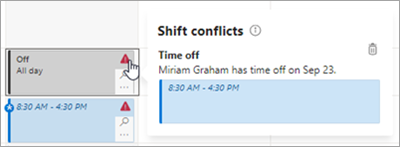تغيير طريقة عرض الجدولة أو تصفيتها في Shifts
Applies To
Teams Microsoft Teamsتنطبق هذه المقالة على مديري الخطوط الأمامية.
طريقة عرض الجدولة الافتراضية للمديرين في Shifts لسطح المكتب والويب هي طريقة عرض إزاحات الفريق ، والتي تعرض الورديات الخاصة بفريقك. طريقة العرض هذه هي المكان الذي تنشئ فيه جدول الفريق وتديره.
لديك الكثير من الخيارات لتخصيص طريقة العرض وتصفية الجدول وفقا لاحتياجاتك لمساعدتك في التخطيط واتخاذ قرارات التوظيف المستنيرة لفريقك.
في هذه المقالة
تغيير الإطار الزمني للجدول الزمني
عرض حسب اليوم أو الأسبوع أو الشهر
تغيير الإطار الزمني للجدول الزمني
في أعلى يسار الجدول، حدد نطاق التاريخ، ثم اختر الإطار الزمني الذي تريد عرضه.
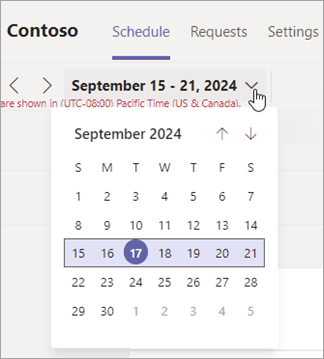
يمكنك أيضا استخدام الأسهم لتغيير الإطار الزمني.
عرض حسب اليوم أو الأسبوع أو الشهر
التبديل بسرعة بين طرق عرض اليوم والأسبوع والشهر. بالقرب من أعلى يمين الجدول، اختر يوم أو أسبوع أو شهر لتضييق نطاق طريقة العرض أو توسيعها.
تخصيص طريقة العرض حسب الأشخاص أو الوردية
قم بتخصيص طريقة العرض حسب الأشخاص أو الوردية، ولعرض العناصر التي تريد رؤيتها. حدد عرض ثم اختر إعدادات العرض.
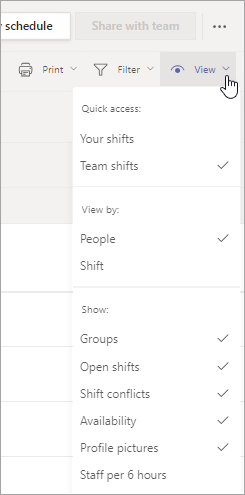
تصفية الجدول الزمني
إدارة الجداول الكبيرة بسهولة أكبر باستخدام عوامل التصفية لعرض أجزاء من الجدول.
حدد تصفية، ثم اختر عوامل التصفية Shiftsو/مجموعات و/أو Members لإظهار ما تريد رؤيته.
عرض تعارضات الورديات وإدارتها
لإظهار تعارضات الورديات في الورديات، حدد عرض، وتأكد من تحديد تعارضات Shift . يتم تشغيله بشكل افتراضي.تنشئ الأنواع التالية من تعارضات الورديات تنبيهات في Shifts:
-
تعارض الوردية المتداخلة: يحدث ذلك عندما يتم تعيين ورديتين أو أكثر تتداخلان مع بعضهما إلى نفس الشخص.
-
تعارض المهلة: يتم تعيين وردية إلى موظف في تاريخ ووقت عندما يوافق على إجازة.
-
تعارض التوفر: يتم تعيين وردية إلى موظف في تاريخ ووقت لا يتطابق مع إعدادات التوفر الخاصة به.
عرض تعارضات الوردية
سترى أيقونات التنبيه في الجدول إذا حدث تعارض عند إضافة وردية أو الموافقة على طلب. سترى أيضا أيقونات التنبيه في علامة التبويب طلبات إذا كان طلب الوردية أو وقت الإيقاف قد يؤدي إلى تعارض. 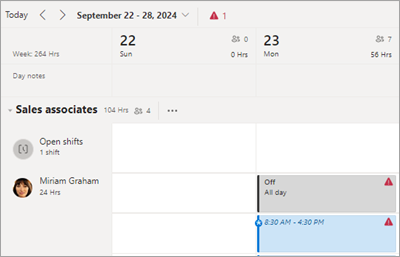
تلميح: لتصفية الجدول لمشاهدة جميع تعارضات الورديات، في أعلى يمين الجدول، حدد تصفية > التعارضات.
إدارة تعارضات الورديات
لإدارة تعارض الوردية، حدد أيقونة التنبيه لعرض مزيد من التفاصيل، ثم قم بإجراء التغييرات اللازمة لحلها.